LINE(ライン)のタイムラインの投稿を削除したい!動画・写真を消す方法をご紹介
必要不可欠なLINE
スマートフォンで必ず入れるアプリと言えばLINEだと思いますが、LINEはメールと違って会話、動画、画像の投稿も素早く行うことが出来ます。タイムラインでは動画や画像の共有もでき、今やLINEは必要不可欠なものと言って良いアプリとなっています。
しかし操作がスムーズに行える反面、間違えて投稿することも多く、タイムラインなどは削除方法が分からない方も多いと思います。そこで、LINEのタイムラインに投稿した写真や動画を削除する方法を説明したいと思います。
| 目次: |
Part1.タイムラインに投稿したものを削除する方法
ラインのタイムラインに投稿した写真や動画を削除するには幾つかの方法がありますが、削除は個別にしかできず、一度に全てを削除する方法はありません。
● タイムラインから削除する場合
- 削除したいものを表示させ、右にある「・・・」のアイコンを押します。
- 「・・・」を押すと項目が表示されるので、その中の「投稿を削除」を押します。
- 「投稿を削除」を押すと削除して良いかというメッセージが表示され、「OK」を押すと削除が完了します。
● ホーム画面からタイムラインの動画や画像を削除する場合
- LINEのホームで自身の名前を押し、一番下にある「タイムライン投稿」を押します。
- 「タイムライン投稿」を押すと投稿の一覧が表示されるので、その中から削除したい投稿を見つけ、右にある「・・・」のアイコンを押します。
- 「・・・」を押すと項目が表示されるので、その中の「投稿を削除」を押します。
- 「投稿を削除」を押すと削除して良いかというメッセージが表示され、「OK」を押すと削除が完了します。
以上がLINEのタイムラインに投稿した写真や動画を消す方法ですが、投稿を見られたくないが削除もしたくないという場合もあります。そういった場合はタイムラインにある自身のアイコンを押し、「タイムライン設定」の「友だち公開設定」で公開や非公開を決めましょう。
このように削除を行う理由は様々ありますが、編集して再投稿したいという方もいると思います。そういう方にはWondershare Filmoraという編集ソフトをおすすめします。
Part2.LINE動画編集にはWondershare Filmoraが最適
Wondershare Filmoraは操作性、機能、保存など、どれをとっても非常に優れています。
Filmoraは操作性がとっても良い
Filmoraは非常に見易い画面で機能も分かり易く表示されており、初めての方でもスムーズに使うことが出来ます。編集はタイムラインで行い、大体の作業がマウスで出来るのでPC初心者でも安心です。

Filmoraは機能が充実
Filmoraはクロップ、回転、テキストの追加といった基本的な機能はもちろんのこと、高度な機能も数多く備わっています。分割表示では、様々な分割したフレームに動画を入れることができ、エフェクトでは動画に様々な効果を入れることが出来ます。他にも、グリーンスクリーンで背景を合成することや、トランジションで動画の切り替えに変化を付けることも出来ます。
これらの機能は簡単に使うことができるので、初心者でも納得いく編集ができます。
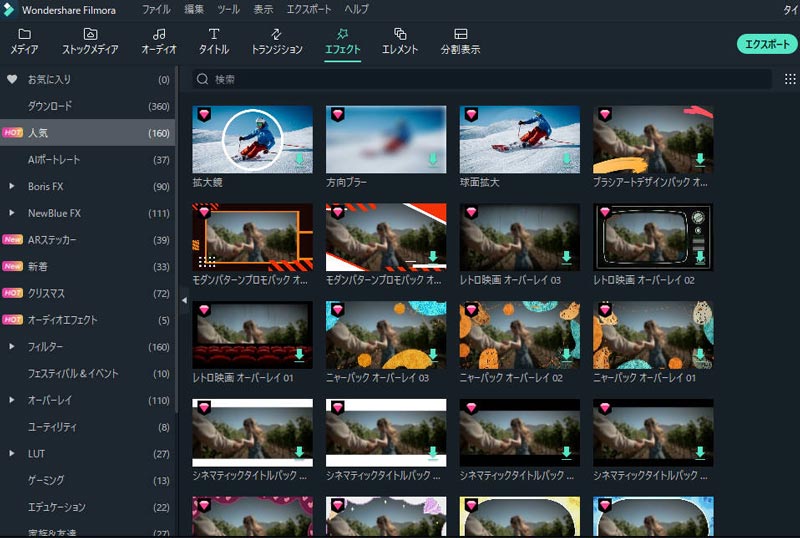
Filmoraの保存方法は幅広い
出来上がった動画はWMV、AVI、MOVなど、様々な形式で保存することができますが、他にも色々な方法で出力することが出来ます。「デバイス」ではGoogle Pixel、iphone、PlayStation 4などのデバイスに合わせて出力することができ、「DVD」では動画をDVDに書き込むことが出来ます。
「YouTube」や「Vimeo」では直接アップロードすることも可能となっており、簡単に動画を共有することが出来ます。
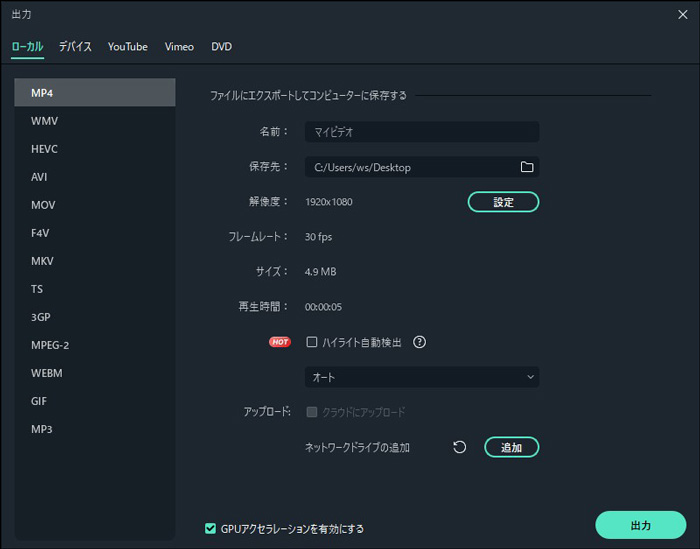
関連記事:編集した動画を目的に応じた形式で出力するやり方 >>
皆さんもWondershare Filmoraを使ってみましょう
このようにFilmoraの特徴などを紹介しましたが、いかがだったでしょうか。誰でも思い通りの動画に編集することができ、多くの方と共有することが出来ます。皆さんもFilmoraで快適に動画編集をしてみてはいかがでしょうか。
初心者必見!Filmoraクイックスタートガイド|Wondershare Filmora!
関連記事
サポート
製品に関するご意見・ご質問・ご要望はお気軽に こちらまでお問い合わせください。 >>


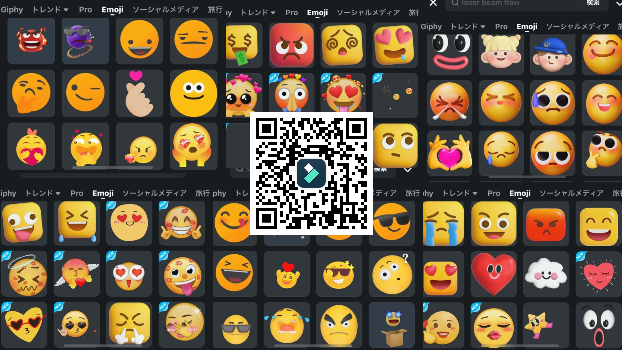



役に立ちましたか?コメントしましょう!